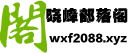宝塔面板onedrvie插件授权失败解决方法,解决宝塔onedrive授权失败问题
很多小伙伴在使用BT进行备份数据上传到微软云的时候都遇到过授权失败的问题,始终没有头绪解决,我也是根据网络上的文章按章执行才成功的,这里就再复现一下整个授权过程吧!
1、访问https://portal.azure.com/#home 登录你的微软云账号进行下面操作
2、按照图片所示点击Azure Active Directory。
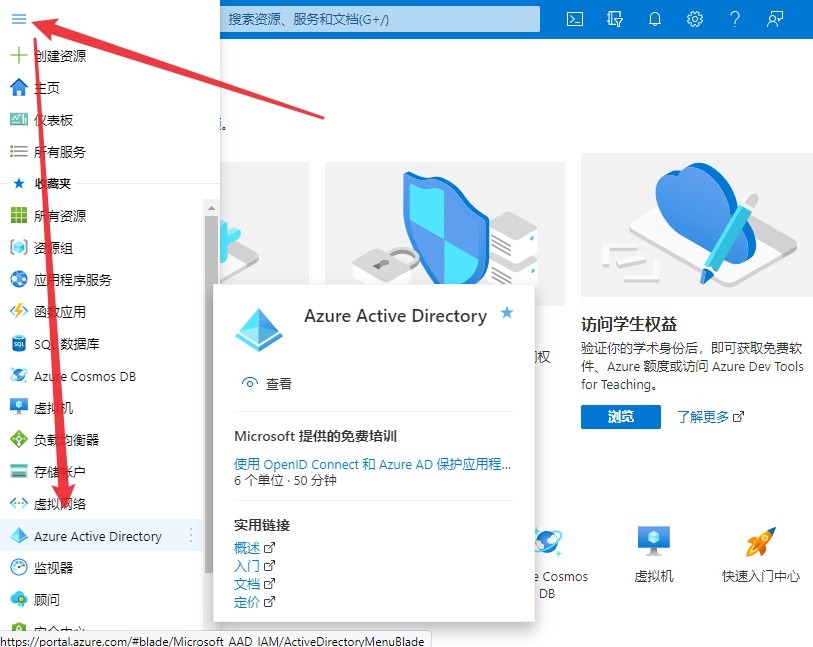
3、如图所示,应用注册→新注册,接下来的页面请看看图,在最下面的重定向哪里填写:http://localhost/login/authorized
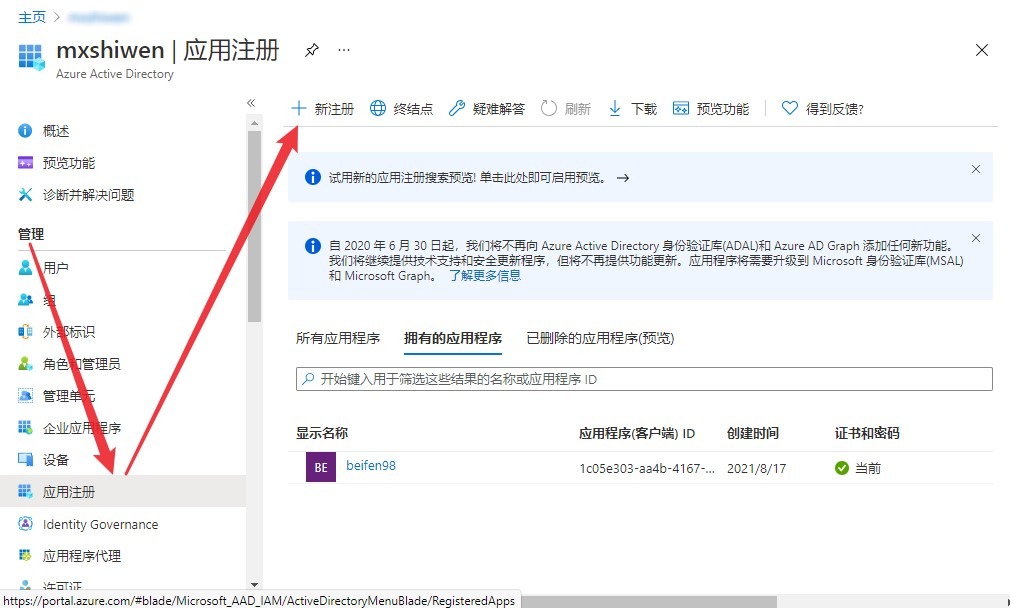
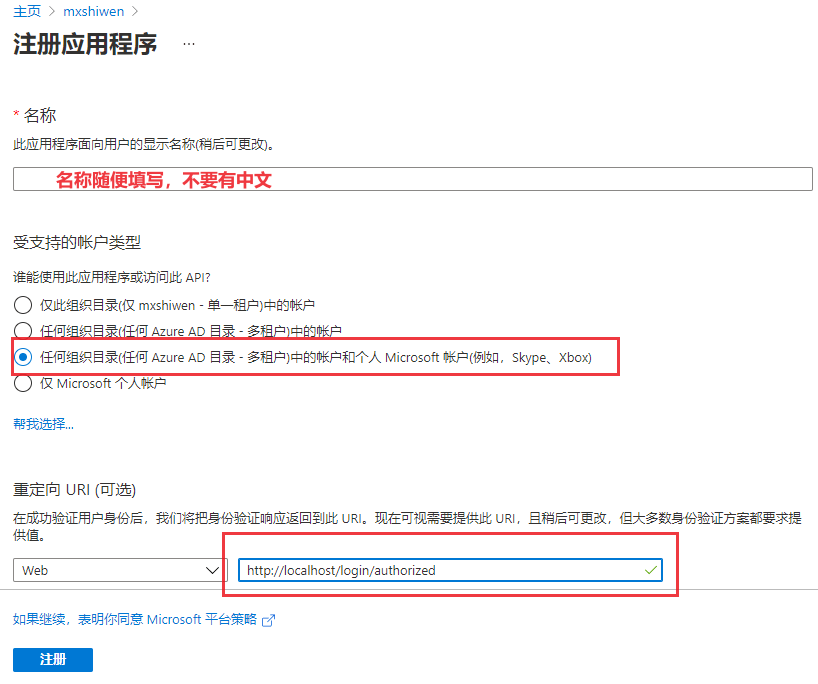
4、回来我们新建的应用程序页面,找到应用程序(客户端)id,复制并保存这个数值。
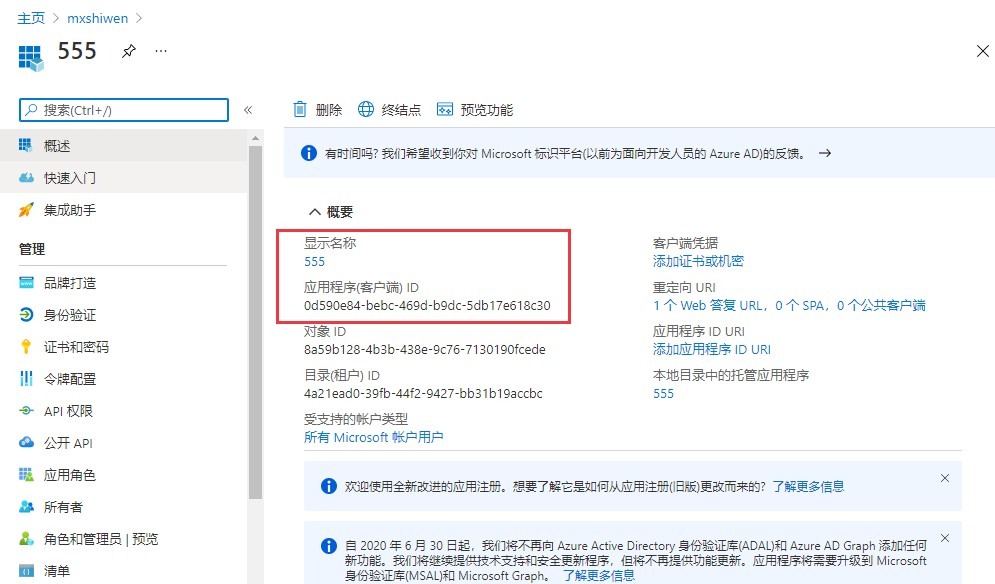
5、证书和密码→新建客户端密码。
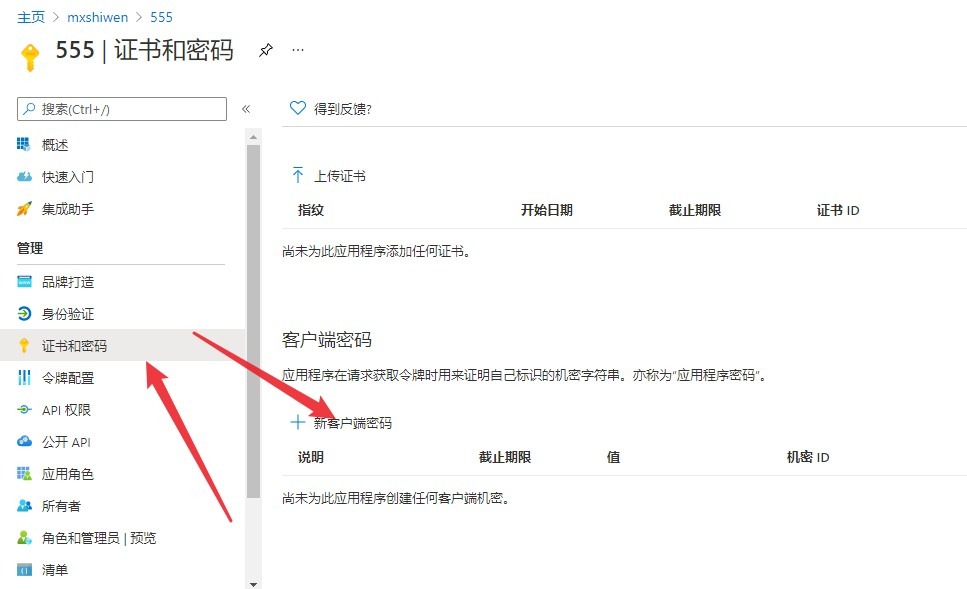
6、说明随便填写,时间选最长的24个月。
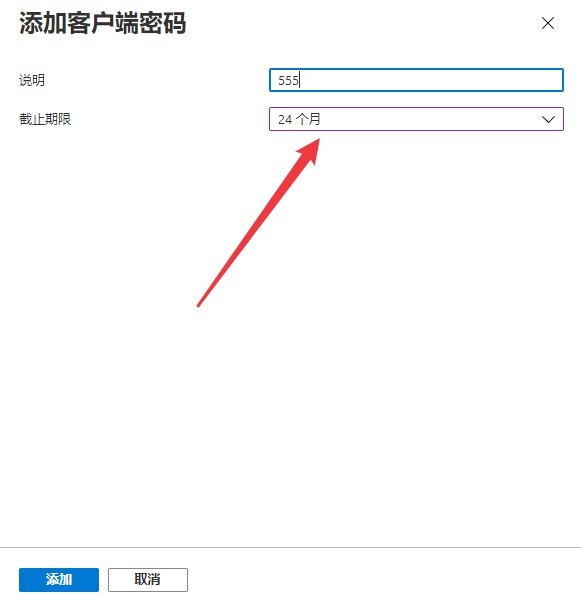
7、复制并保存下图红框中的那个值的数据。
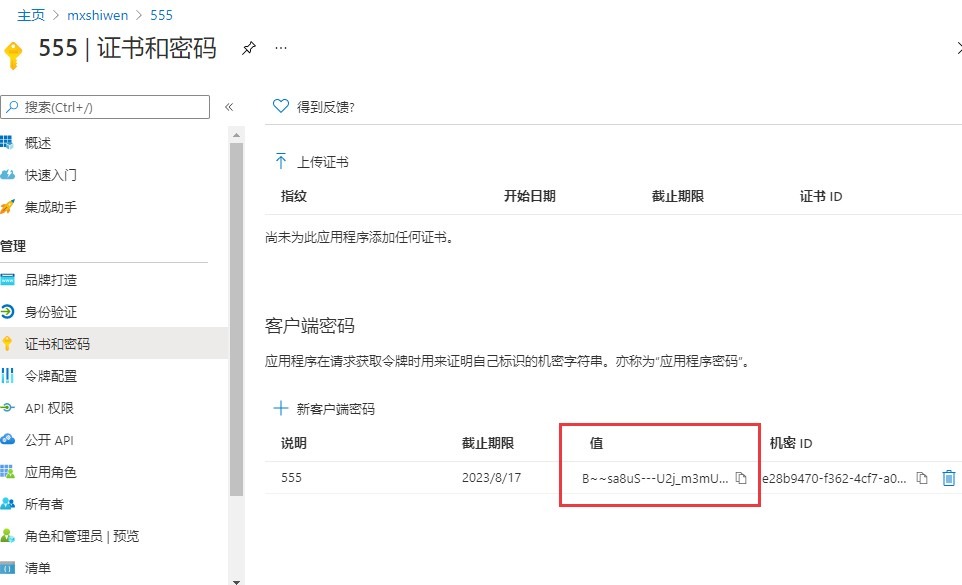
8、其实到这里就差不多了,为了以防万一,我们找到身份验证,找到图片中的这两个选项勾选对勾,并保存。(如果还有其他问题,就在这一步找到其他选项勾选尝试)
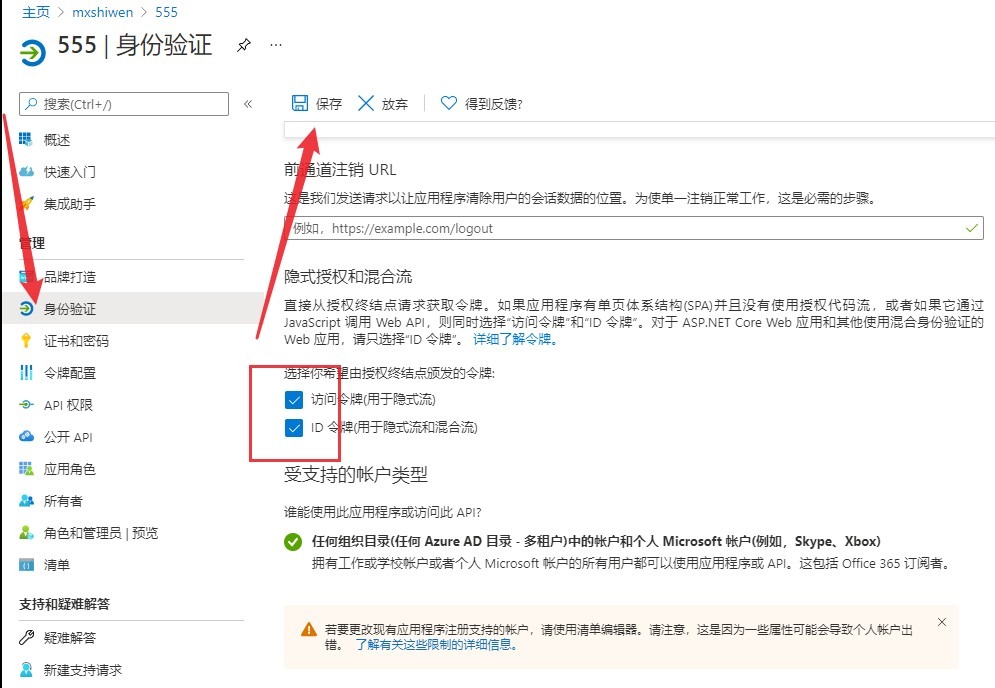
9、我们回到宝塔面板,编辑onedrive的这个文件/www/server/panel/plugin/msonedrive/credentials.json
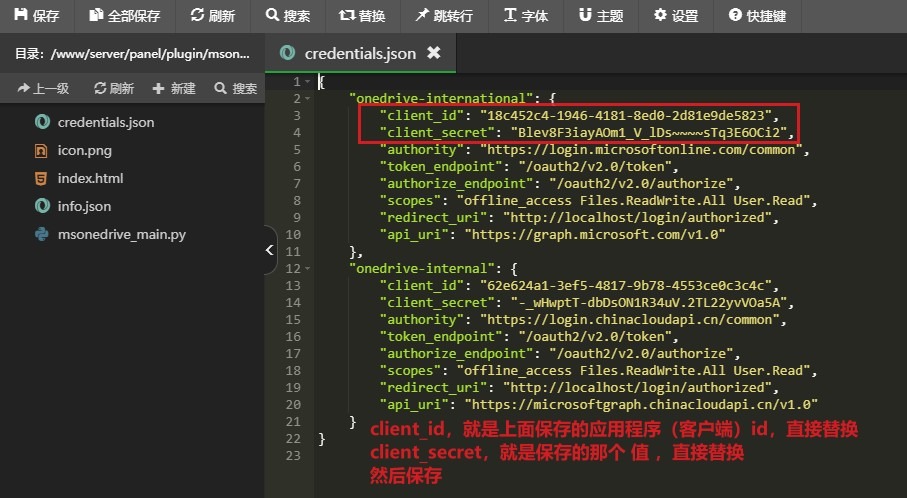
10、这次我们打开宝塔面板的onedrive,按照提示操作,然后点击授权就可以正常获得授权正常使用了。
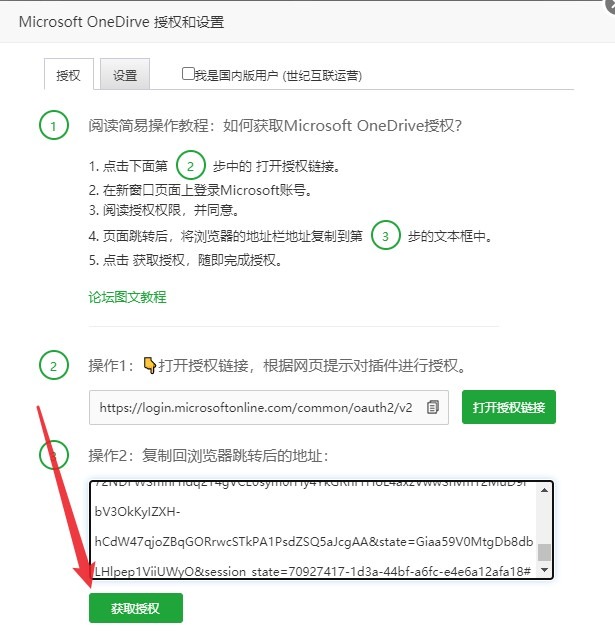
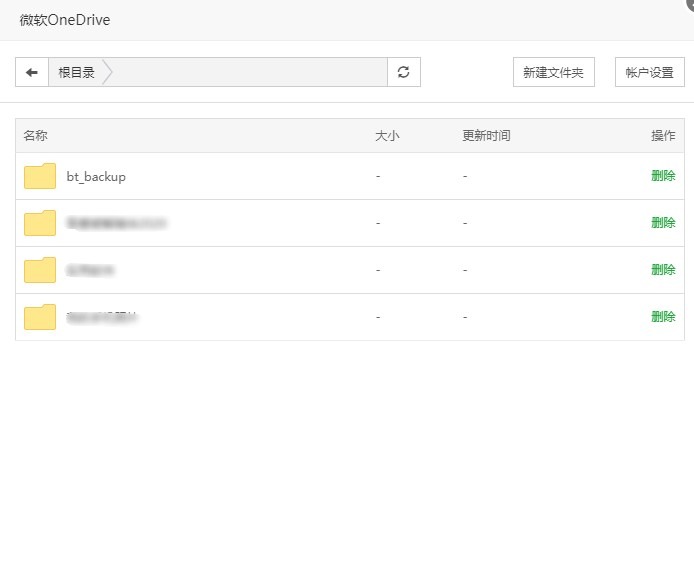
全文结束!感谢 nieyuli 的文章,文章出处:https://mxaab.com/baotamianb.html 本人偷懒,借用了这位大佬的文章,但链接的贴出来表示尊重,谢谢!